在日常使用打印机时,有时会遇到打印机突然显示为“脱机”的情况,导致无法继续进行打印任务。本文将从打印机脱机的原因分析入手,结合具体操作步骤,为您提供解决打印机脱机问题的详细指南。

文章目录:
1.检查打印机连接状态
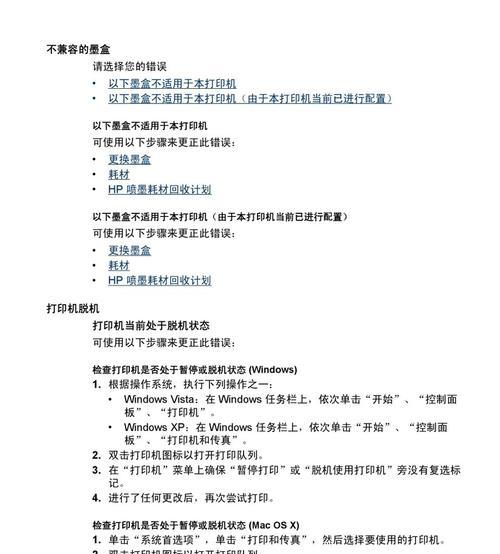
我们需要检查打印机与电脑的连接状态是否正常。确保打印机的电源线、数据线都连接稳固,并且与电脑的连接口没有松动或损坏。
2.重新设置打印机为默认设备
如果打印机显示为脱机状态,可能是由于其他设备被设置为了默认打印设备。我们需要进入电脑的控制面板,找到“设备和打印机”选项,将打印机重新设置为默认设备。
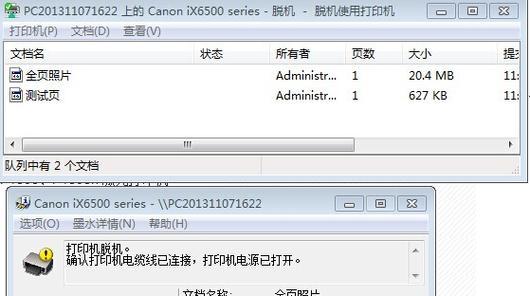
3.检查打印机驱动程序是否更新
过时的打印机驱动程序也可能导致打印机脱机问题。我们需要进入电脑的设备管理器,找到打印机相关的驱动程序,检查是否有更新版本可用。如有更新,及时进行驱动程序的更新操作。
4.重启打印机和电脑
有时候,打印机脱机问题可能只是暂时性的故障。我们可以尝试先关机重启打印机,再关机重启电脑,看是否能够恢复打印机的在线状态。
5.检查打印机工作队列
打印机工作队列中的任务过多也会导致打印机脱机问题。我们需要进入控制面板的“设备和打印机”选项,找到正在打印的任务并清除掉,以确保打印机工作队列为空。
6.检查纸张和墨盒状态
有时候,打印机脱机问题可能是由于纸张用尽或者墨盒耗尽导致的。我们需要检查打印机中的纸张和墨盒是否充足,并及时更换。
7.检查打印机设置
在部分情况下,打印机设置中的某些选项可能会导致打印机脱机。我们需要进入控制面板的“设备和打印机”选项,右键点击打印机图标,进入打印机属性,检查设置是否正确。
8.清理打印机缓存
打印机缓存中的错误数据也可能导致打印机脱机问题。我们需要进入电脑的控制面板,找到“设备和打印机”选项,右键点击打印机图标,选择“查看打印队列”,清空所有的打印任务。
9.更新操作系统
过时的操作系统版本也有可能与打印机驱动程序不兼容,导致打印机脱机问题。我们需要及时更新电脑的操作系统,以确保与打印机的兼容性。
10.重装打印机驱动程序
如果以上方法仍无法解决打印机脱机问题,我们可以尝试重装打印机驱动程序。先将原有的驱动程序卸载,再重新下载最新版的驱动程序并安装。
11.检查打印机硬件故障
在排除软件和设置问题后,如果打印机仍然显示为脱机状态,可能是由于硬件故障引起的。我们需要联系厂家或专业维修人员进行进一步检修。
12.保持打印机清洁
定期清洁打印机可以防止灰尘和污垢积累,减少故障发生的可能性。我们需要使用适当的清洁工具和清洁剂,对打印机进行彻底的清洁保养。
13.定期更新打印机固件
打印机固件的更新可以修复一些已知的问题和漏洞,提高打印机的稳定性和兼容性。我们需要定期查看厂家网站,下载最新的打印机固件进行更新。
14.寻求厂家技术支持
如果我们在解决打印机脱机问题时遇到困难,可以随时联系打印机厂家的技术支持团队,寻求他们的帮助和指导。
15.
通过以上一系列的操作步骤和解决方法,我们可以有效地解决打印机脱机问题,确保打印任务能够顺利进行。在日常使用中,定期维护和保养打印机也是非常重要的,可以减少脱机问题的发生。希望本文能为您提供帮助!







